Comment enregistrer une vidéo de son écran avec VLC 3 ?
Comment puis-je enregistrer une vidéo de mon écran avec la nouvelle version 3 de VLC ?
VLC Media Player est un logiciel vidéo polyvalent qui peut aussi enregistrer une vidéo de votre écran sans aucun logiciel supplémentaire.
Pour enregistrer une vidéo de votre écran, avec le logiciel VLC 3.0, procédez comme suit :
- Ouvrez VLC Media Player.
- Cliquez sur l'onglet Média dans la barre d'outils et sélectionnez Convertir / Enregistrer.
- Allez à l'onglet Périphérique de capture.
- Positionnez le menu déroulant Mode de capture sur Bureau.
- Définissez un nombre d'images par seconde dans la zone Débit d'images pour la capture.
Remarque : Pour un enregistrement standard d'une vidéo de votre écran, 15FPS est suffisant. Si vous avez besoin d'un enregistrement de haute qualité, essayez 30FPS. Une fréquence d'images plus élevée signifie un enregistrement plus fluide mais une taille de fichier plus importante.
- Cliquez sur le bouton Convertir / Enregistrer pour ouvrir la boîte de dialogue suivante.
- Cliquez sur Parcourir à côté de la zone Fichier de destination et choisissez un emplacement pour enregistrer la vidéo de votre écran.
- Cliquez sur Démarrer pour commencer l'enregistrement.
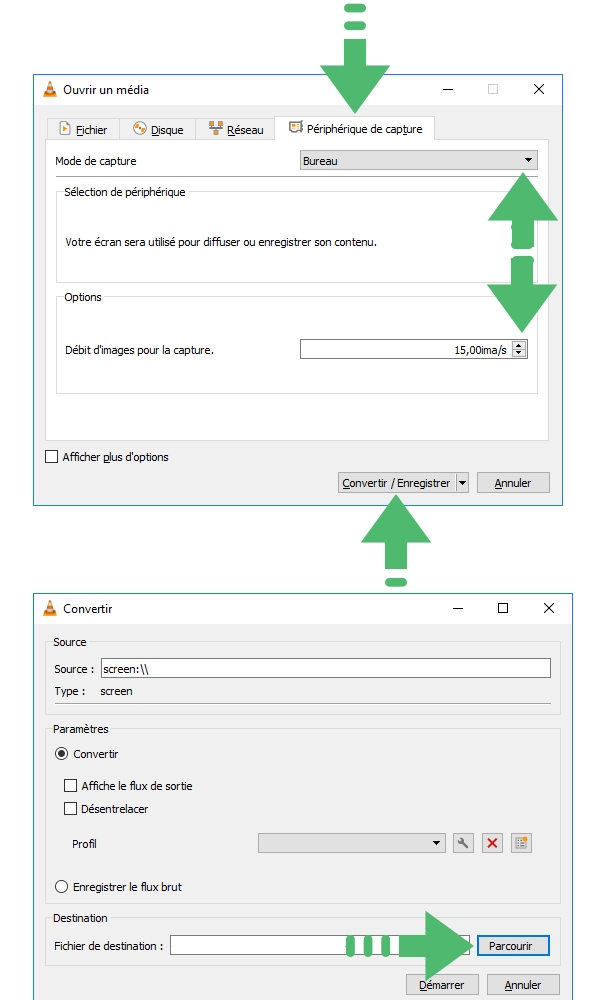
Remarque : VLC enregistre votre écran, sans aucune indication qu'il le fait. Pour arrêter l'enregistrement, cliquez sur le bouton Arrêter sur l'interface de VLC et il enregistrera automatiquement le fichier. Vous le trouverez, par défaut, au format MP4, à l'emplacement spécifié précédemment.